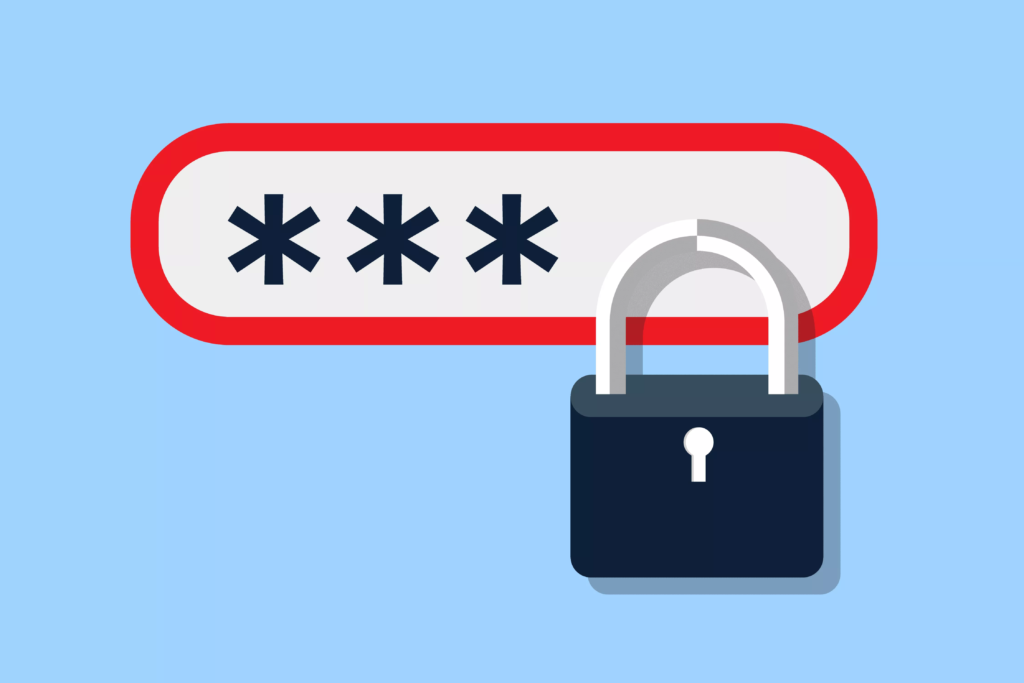Se você tiver um arquivo de texto contendo informações confidenciais, é uma boa ideia protegê-lo com uma senha. Embora o Windows não tenha um recurso integrado para adicionar proteção por senha a arquivos de texto, você pode usar um utilitário gratuito e de código aberto chamado 7-Zip para proteger seus arquivos. Veja como funciona.
Com o 7-Zip, você basicamente cria um arquivo ZIP compactado e adiciona a ele seu arquivo TXT, LOG , RTF , DOCX ou qualquer outro tipo de arquivo de texto. Em seguida, você protege com senha esse arquivo ZIP, resultando no bloqueio do arquivo de texto compactado.
Mais tarde, você pode usar qualquer visualizador de arquivo (incluindo 7-Zip, WinRAR, WinZIP, etc) para visualizar seu arquivo de texto, bem como remover a proteção por senha de seu arquivo.
Leia também: Como remover sua senha do Windows 11
Como proteger um arquivo de texto com senha no Windows!
Para começar a proteger seu arquivo de texto, inicie seu navegador preferido em seu PC com Windows e abra o site 7-Zip. Baixe e instale esta ferramenta gratuita no seu PC e reinicie o seu PC.
Quando o seu PC ligar novamente, inicie o gerenciador de arquivos e encontre o arquivo de texto que deseja bloquear. Clique com o botão direito do mouse neste arquivo e, no menu que se abre, escolha 7-Zip > Adicionar ao arquivo.
Você verá uma janela “Adicionar ao arquivo”. Aqui, na seção “Criptografia”, clique no campo “Digite a senha” e digite a senha que deseja usar para proteger seu arquivo. Em seguida, digite a mesma senha no campo “Reenter a Senha”.
Quando terminar, na parte inferior da janela, clique em “OK”.
O 7-Zip criou um arquivo ZIP protegido por senha na mesma pasta do seu arquivo de texto. Seu arquivo de texto agora está bloqueado dentro deste arquivo e só será aberto quando você digitar a senha correta.
Observe que seu arquivo de texto original ainda está presente na mesma pasta. Você deseja excluí-lo para que outros usuários não possam acessá-lo. Faça isso clicando com o botão direito do mouse no arquivo, pressionando e segurando a tecla Shift e escolhendo “Excluir” no menu. Isso exclui permanentemente o arquivo de texto do seu PC.
Leia também: Como criar senhas fortes com o Microsoft Edge?
Como visualizar seu arquivo de texto protegido por senha
Quando você deseja acessar seu arquivo de texto bloqueado, tudo o que você precisa fazer é abrir seu arquivo ZIP protegido por senha usando qualquer ferramenta de abertura de arquivo. Todas as ferramentas funcionam da mesma maneira e solicitarão que você digite sua senha antes de abrir seu arquivo de texto.
Para abrir seu ZIP com 7-Zip, localize seu arquivo no gerenciador de arquivos. Clique com o botão direito do mouse no arquivo e, no menu que se abre, escolha 7-Zip > Abrir arquivo.
Observação: se o 7-Zip estiver definido como o visualizador de arquivo padrão, você poderá clicar duas vezes no arquivo para abri-lo com a ferramenta.
A janela do 7-Zip exibirá seu arquivo de texto. Clique duas vezes no arquivo para abri-lo.
O aplicativo solicitará que você digite sua senha. Clique no campo “Enter Password”, digite sua senha e pressione Enter ou selecione “OK”.
Se sua senha estiver correta, o 7-Zip abrirá seu arquivo de texto. E isso é tudo.
Leia também: Como ver todas as suas senhas de Wi-Fi salvas no macOS
Como remover a proteção
No futuro, se você quiser remover a senha de seu arquivo de texto, basta retirar seu arquivo de texto do arquivo ZIP bloqueado.
Para fazer isso, clique com o botão direito do mouse no arquivo e escolha 7-Zip > Extrair aqui.
Digite sua senha no campo “Enter Password” e pressione a tecla Enter ou clique em “OK”.
O 7-Zip extrairá seu arquivo de texto na mesma pasta que o arquivo compactado. Agora você pode excluir o arquivo se não precisar mais dele.
Leia também: Como proteger com senha o histórico de pesquisa do Google e do Youtube
Proteger um arquivo de texto com senha sem usar programas!
Para proteger um arquivo de texto com senha no Windows, você pode seguir os seguintes passos:
- Crie um novo arquivo de texto ou abra um arquivo existente que você deseja proteger.
- Digite ou cole o conteúdo que deseja proteger no arquivo.
- Salve o arquivo com um nome de sua escolha e certifique-se de que ele esteja na extensão .txt.
- Clique com o botão direito do mouse no arquivo de texto e selecione a opção “Enviar para” e depois “Pasta compactada”.
- Clique com o botão direito do mouse na pasta compactada criada e selecione “Definir senha”.
- Digite a senha que deseja usar para proteger o arquivo e clique em “OK”.
- Confirme a senha e clique novamente em “OK”.
Agora, sempre que você tentar abrir o arquivo de texto, será necessário digitar a senha que definiu anteriormente para acessá-lo. Certifique-se de guardar bem essa senha para não perder acesso ao arquivo.
E é assim que você pode proteger de forma fácil e rápida os dados em seus arquivos de texto em seu computador com Windows. Fique seguro!